如何修復因“需要更新”錯誤而無法加入 Zoom 會議

在現代數字時代,Zoom 已成為不可或缺的交流渠道。然而,我們可能偶爾會遇到令人煩惱的“需要更新”錯誤,該錯誤會阻止我們參加 Zoom 會議。
幸運的是,我們在這裡制定了克服這一挑戰並修復縮放錯誤的路線。

因“需要更新”錯誤而無法加入 Zoom 會議的常見原因
Zoom 上的“需要更新”錯誤通常表示您設備上的 Zoom 應用程序版本更新滯後。出現這種差異的原因可能是:
- 滯後的軟件:如果您的 Zoom 應用程序沒有更新最近的更新,它可能與主持人使用的最新版本的 Zoom 不一致。
- 禁用自動更新:如果您關閉了設備上的自動更新,則 Zoom 應用程序可能無法獲取最新的軟件更新。
確定問題後,讓我們找到解決方案並確保不間斷的 Zoom 會議。
克服障礙:修復 Zoom 會議中“需要更新”錯誤的詳細指南
刷新縮放應用程序

最直接的補救措施是更新您的 Zoom 應用程序:
- 啟動 Zoom:在您的設備上重新啟動 Zoom 應用程序。
- 繼續個人資料:單擊位於右上角的個人資料。
- 選擇檢查更新:從下拉菜單中,單擊“檢查更新”選項。
- 更新:如果有更新,請選擇“更新”進行安裝。
在 Zoom 應用程序上激活自動更新
為您的 Zoom 應用程序啟用自動更新可以避免此問題重現:
- 打開設備設置:訪問設備上的設置菜單。
- 導航到應用程序更新:繼續應用程序商店設置(適用於 iOS 的 App Store、適用於 Android 的 Google Play 商店或適用於 Windows 的 Microsoft Store)。
- 打開自動更新:找到自動更新選項並確認它已啟用。
卸載並重新安裝 Zoom 應用程序
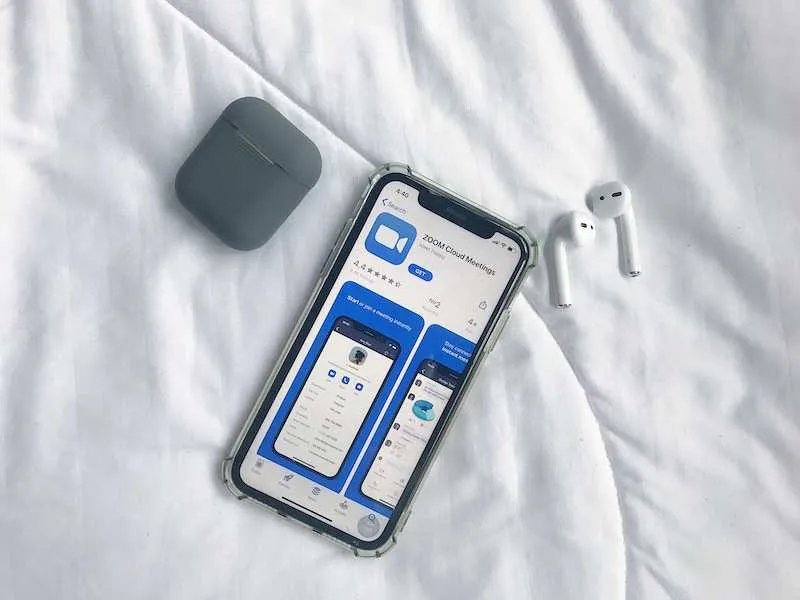
如果更新無效,請考慮卸載並重新安裝 Zoom 應用程序:
- 刪除 Zoom:從您的設備中卸載 Zoom 應用程序。
- 下載 Zoom:訪問 Zoom 官方網站或您設備的應用商店下載最新版本的 Zoom。
- 安裝 Zoom:按照提示在您的設備上安裝 Zoom。
通過遵循這些步驟,您應該能夠糾正“需要更新”錯誤並成功參與 Zoom 會議。
總而言之,Zoom 已經在我們的通信工具中扮演了至關重要的角色,它的無縫運行勢在必行。通過保持應用程序更新、促進自動更新或重新安裝應用程序,可以及時糾正“需要更新”錯誤。
隨著我們適應不斷發展的數字全景,保持我們熟練的技術能力變得至關重要。及時了解更新,保持聯繫,並確保對話在我們的 Zoom 會議中繼續進行。



發佈留言